Se você possui uma webcam e precisa de um programa para capturar ou simplesmente visualizar a imagem dela, experimente instalar o visualizador de webcam Guvcview para usar nessa tarefa.
Guvcview é uma ferramenta de captura de vídeo para câmeras suportados pelo UVC Linux Driver, embora também pode ser que funcione com qualquer dispositivo compatível com v4l2.
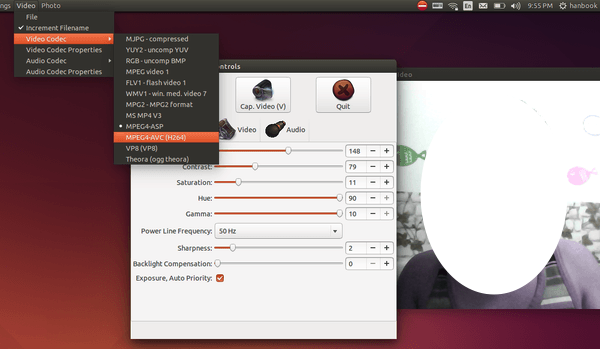
O programa fornece imagens nos formatos jpg, png, bmp; vídeos nos formato MJPEG, FLV1, WMV1, mpg2, mpg4, VP8, Ogg Theora e sons nos formatos mp3, acc, avi e matroska.
Você também pode usar Guvcview como apenas uma janela de controle (no terminal, use: guvcview --control_only), o que permite o controle da imagem em outros aplicativos, como o Ekiga, Cheese, mplayer, Skype, etc.
Como instalar o visualizador de webcam Guvcview no Ubuntu e seus derivados via repositório
Para instalar o visualizador de webcam Guvcview no Ubuntu e ainda poder receber automaticamente as futuras atualizações dele, você deve fazer o seguinte:
Passo 1. Abra um terminal (use as teclas CTRL + ALT + T);
Passo 2. Se ainda não tiver, adicione o repositório do programa com este comando ou use esse tutorial;
sudo add-apt-repository ppa:pj-assis/testingPasso 3. Atualize o gerenciador de pacotes com o comando:
sudo apt-get updatePasso 4. Agora use o comando abaixo para instalar o programa;
sudo apt-get install guvcviewInstalando o visualizador de webcam Guvcview no Ubuntu, Debian e derivados
Para instalar o Guvcview no Ubuntu, Debian e derivados, você deve fazer o seguinte:
Passo 1. Abra um terminal (No Unity, use o Dash ou pressione as teclas CTRL+ALT+T);
Passo 2. Confira se o seu sistema é de 32 bits ou 64 bits, para isso, use o seguinte comando no terminal:
uname -mPasso 3. Se seu sistema é de 32 bits, use o comando abaixo para baixar o programa. Se o link estiver desatualizado, acesse essa página, baixe as últimas versões do guvcview e libguvcview, e salve-os com o nome guvcview.deb e libguvcview.deb:
wget "https://sourceforge.net/projects/guvcview/files/debian-bin/I386/guvcview_2.0.6%2Bubuntu2~ppa1%2B1429-0ubuntu1~201810062214~ubuntu18.04.1_i386.deb/download" -O guvcview.debwget "https://sourceforge.net/projects/guvcview/files/debian-bin/I386/libguvcview-2.0-0_2.0.6%2Bubuntu2~ppa1%2B1429-0ubuntu1~201810062214~ubuntu18.04.1_i386.deb/download" -O libguvcview.debPasso 4. Se seu sistema é de 64 bits, use o comando abaixo para baixar o programa. Se o link estiver desatualizado, acesse essa página, baixe as últimas versões do guvcview e libguvcview, e salve-os com o nome guvcview.deb e libguvcview.deb:
wget "https://sourceforge.net/projects/guvcview/files/debian-bin/AMD64/guvcview_2.0.6%2Bubuntu2~ppa1%2B1429-0ubuntu1~201810062214~ubuntu18.04.1_amd64.deb/download" -O guvcview.debwget "https://sourceforge.net/projects/guvcview/files/debian-bin/AMD64/libguvcview-2.0-0_2.0.6%2Bubuntu2~ppa1%2B1429-0ubuntu1~201810062214~ubuntu18.04.1_amd64.deb/download" -O libguvcview.debPasso 5. Agora instale o programa libguvcview com o comando:
sudo dpkg -i libguvcview.debPasso 6. Instale as dependências do programa com o comando:
sudo apt-get install -fPasso 7. Agora instale o programa Guvcview com o comando:
sudo dpkg -i guvcview.debPasso 8. Caso seja necessário, instale as dependências do programa com o comando:
sudo apt-get install -fPronto! Agora, quando quiser iniciar o programa, digite guvcview no Dash (ou em um terminal, seguido da tecla TAB).
Desinstalando o visualizador de webcam Guvcview no Ubuntu e derivados
Para desinstalar o visualizador de webcam Guvcview no Ubuntu e derivados, faça o seguinte:
Passo 1. Abra um terminal;
Passo 2. Desinstale o programa, usando os comandos abaixo;
sudo apt-get remove guvcview libguvcview --auto-removeVeja também
Você também pode instalar o programa usando esse outro tutorial:
Como instalar o visualizador de webcam Guvcview no Linux